化繁为简 让Windows XP“即点即用”
最近要出差一个月,家中号称“电脑白痴”的MM便开始暗自叫苦。不为别的,离开了我这个“电脑专家”,MM在使用电脑时,也就只剩下聊天和听歌的份儿了。而迷上网络游戏的小侄子,就更是少了很多乐趣。为了让全家都能好好的用上电脑,我不得不将Windows XP系统改造了一番,以求获得最简单的“即点即用”操作,达到“童叟无欺”的使用要求。
移花接木——套个简单的系统“外壳”
对于MM来说,任何系统的设置、调节和复杂程序,都不在她的操作范围之内。既然如此,就需要将Windows XP中这些“不必要”的功能隐藏起来,只保留一些常用的上网聊天、听歌游戏功能,便能满足她的使用需要了。而要想让操作简单化,并对这些程序进行分类,就要使用到这款模拟Windows Media Center程序,这个小东西的界面效果非常漂亮,操作更是完全“傻瓜化”。
一、Windows XP桌面“换装”
安装Talisman Desktop软件,完成后不要重启系统,直接运行它,Talisman Desktop便会用自带的桌面替换掉Windows XP系统当前的桌面。
在Talisman Desktop的桌面上点击右键,选择“Properties”命令,打开属性设置对话框。点击左侧的“system”标签卡,切换到系统设置界面。再点击“Program”项目,在右侧窗口中将“Language”设置为“Chinese Simplified”(如图1),点击“重绘”按钮,即可将程序设置为中文界面。

在桌面上再次点击右键,选择“主题”→“Media Center”命令,双击弹出的预览界面(如图2),即可将桌面变为Windows Media Center的样式了。现在桌面与Windows Media Center一样,会分类显示几个桌面功能按钮,包括音乐、DVD、视频等,点击不同按钮可执行不同的功能(如图3)。
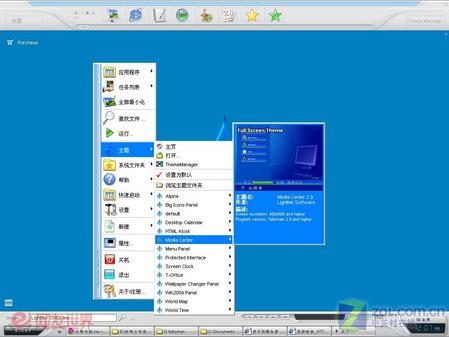
图2
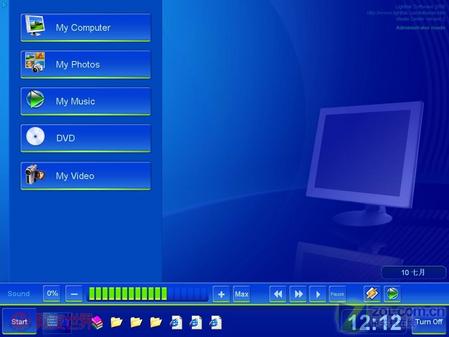
图3
二、修改默认的功能分类按钮
现在显示出的Windows Media Center界面是英文的,需要将它汉化一下,而界面中的几个功能按钮,也需要将它转换成MM常用的分类功能。
右键点击桌面,选择“Settings”→“Object Editor”命令,打开主题修改对话窗口,这里要先修改分类功能按钮。总结一下,MM常用的程序可分为“网上冲浪”、“精彩大片”、“快乐游戏”、“办公作业”几个大类。
展开“Desktop 0”项目树,右键点击“mycomp”项,选择“重命名”,将该项目名改为“网上冲浪”(如图4)。

图4
在右侧窗口中删除“文本”输入框中的“My Computer”,改为“网上冲浪”,再点击旁边的“字体”按钮,在字体设置对话框中选择“字体”为“黑体”,“字形”为“常规”,“字号”为“一号”。然后在上方的预览窗口中,拖动输入的文字,调节其在按钮上的摆放位置即可。最后,点击“重绘”按钮,就可看到桌面上的第一个功能按钮变成了“网上冲浪”。
使用同样方法,修改“Desktop 0”项目树下的“myphotos”、“mymusic”、“dvd”,分别重命名,并将“文字”更改为“精彩大片”、“快乐游戏”、“办公作业”。最后右键点击“Desktop 0”项目树下的“myvideo”项,在弹出菜单中选择“删除”,将该按钮清理出桌面。
如果要建立更多的分类功能按钮,可右键点击某个项目名,如“mycomp”,在弹出菜单中选择“Copy”命令。然后在同一项目树下点击右键,选择“粘贴”命令,即可复制一个按钮。需要修改按钮名称,并调节其位置时,可在“位置”处设置Y座标,每个按钮在Y轴上的间隔是“64”,按需调整即可。
三、汉化桌面上的操作按钮
现在要汉化桌面上的“开始”菜单,音乐播放条,和关机等按钮,以方便MM的使用。先展开左侧项目树的“form1”,将其下的“Sound”项目名和“文字”都改为“音量调节”,同时将“button_0”的项目名和“文字”改为“静音”,并调节文字位置。
接着,将“object 2”的项目名和“文字”改为“最大”,并调节文字位置。将“object 6”项的项目名和“文字”改为“暂停”,并调节字体大小为“10号”。然后将“Start”的项目名和“文字”改为“开始”,并修改“字体”为“黑体”,“字形”为“常规”,“字号”为“一号”,再调节好文字位置。最后将“Turn Off”的项目名和“文字”改为“关机”,具体修改与“开始”项的操作相同。
现在点击“重绘”按钮,并按下“Ctrl+M”组合键,返回Talisman Desktop桌面,可看到这个效果完全能让MM满意了(如图5)。

图5
四、彻底屏蔽Windows XP桌面
虽然修改后的Talisman Desktop桌面已能满足MM要求了,但它还不能完全代替Windows XP的桌面。所以下面的设置,就要让MM在开机后便能直接进入Talisman Desktop的桌面。
右键点击桌面,“Settings”→“Shell Switcher”命令。在弹出的对话框中,点击“切换为Shell外壳模式”按钮(如图6),确定后程序将注销当前用户,并重新登录系统,而此时Windows XP的桌面就已经彻底被Talisman Desktop代替了。现在,桌面上再也不会显示任何的多余图标,MM只需点击几个功能按钮就可以操作电脑了。

图6
要恢复Windows XP的桌面,可再次执行“Shell Switcher”命令,注销并重新登录当前帐户后即可。而如果想在Talisman Desktop的桌面上显示系统托盘的话,可在其属性设置对话框中,选择“system”标签卡,点击“系统托盘”项,在右侧窗格中勾选“显示托盘”项。
创建内容——让系统做到“一点即用”
前面设置好了“傻瓜”桌面的外壳,但点击上面的几个分类功能按钮,并不能起到什么作用。要想进行实际的操作,就需要为这个桌面添加内容,达到“一点即用”的效果。
一、网络冲浪 一点就上
点击Talisman Desktop桌面的“网上冲浪”按钮,打开的是“我的电脑”,而MM想要的是在桌面上显示出自己常用的IE浏览器、QQ等网络工具,那为她“量身定制”一下吧。
步骤1:设置按钮弹出动作
右击桌面,选择“Settings”→“Object Editor”命令,打开主题修改对话窗口。选择“Desktop 0”→“网上冲浪”项,在右侧窗格中将“命令”修改为“showform form4”,点击“重绘”按钮(如图7)。

图7
步骤2:修改弹出桌面内容
在左侧项目树中展开“Form4”,选择“object1”项。在右侧窗格中,将原有的文字内容“Winamp Playlist:”,修改为“猪猪的专用网络工具”,同时将“字体”设置为“黑体、15、normal”。
选择“text_0”项,在右侧窗格中,将原有的“Now playing”修改为其它提示文字内容,并设置文字字体。通过右边的“高度”和“宽度”修改文字框大小,可修改文字提示的位置。
选择“Close”项,将“文本”内容改为“返回桌面”,并将“图标”后的大小改为“48”。再选择“prevpage”和“nextpage”项,将文字分别修改为“上一页”和“下一页”,接着为其设置合适的字体、颜色和位置。
点击“重绘”按钮,再点击左下角的“显示桌面”按钮,返回到桌面。现在,使用鼠标点击功能分类按钮“网上冲浪”,在右侧就将会弹出一个分类桌面,上面有之前设置的提示信息,中间是工具区域,右上角是关闭桌面的按钮,操作起来方便多了(如图8)。

图8
步骤3:添加更多网络工具
在弹出的工具桌面上,显示的还是一片空白,此时就需要将MM常用的工具添加进去。
再次打开主题修改对话窗口,选择“Form4”→“list_1”项,在右侧窗口中将“加载列表自”设置为“文件夹”,并设置“默认按钮”为“图标文本48/48”。在“附加选项”中,将排列方式设置为横向排列,其它项保持默认即可(如图9)。

图9
按下“Win+E”组合键,打开资源管理器,在“桌面”文件夹中,新建一个“网络工具”文件夹,然后将QQ、MSN、IE浏览器、网络电视等常用网络工具的快捷方式,均拷贝到该文件夹中。接着,在非系统分区中,分别新建几个文件夹,用于存放从网络下载的音乐、视频和Flash等文件,例如存放音乐的文件夹为“D:\音乐”,将该音乐文件夹的快捷方式也放入到“网络工具”文件夹中。
关闭资源管理器,返回主题修改窗口,点击“文件夹”后的浏览按钮,指定路径为桌面上的“网络工具”文件夹。确定应用后,再返回Talisman Desktop的桌面时就可看到效果了(如图10)。
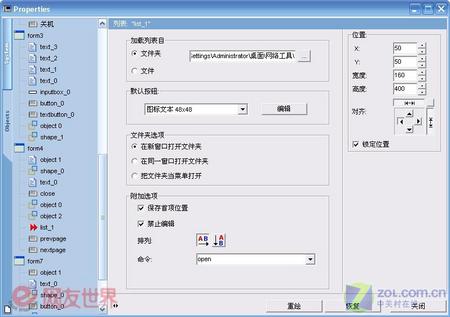
图10
以后MM想上网时,直接点击桌面上的“网上冲浪”按钮,在弹出桌面上选择QQ等工具,就可以开始聊天啦。而点击“音乐库”、“电影库”和“Flash动画片”按旧,则可打开相应的文件夹。
二、开机自动连接网络
到这里时,还要注意设置好开机自动连接网络。不然MM在点开IE浏览器后却打不开网页,肯定是要发火的。
双击桌面上的“宽带连接”图标,输入拨号用户名和密码,勾选“保存密码”。右键点击“网上邻居”,单击“属性”,再右键点击“宽带连接”,单击“属性”,打开宽带连接属性对话框。切换到“选项”标签,去掉“提示名称、密码和证书等”复选框的勾选(如图11),点击“确定”。接着将桌面的宽带连接快捷方式,加入到“开始”菜单→“程序”→“启动”项中,让系统开机后自动拨号并连接到网络上。

图11
扩展操作——“傻瓜”桌面更要智能
一、下载保存 自动分类
MM很菜,但很喜欢在网上下载歌曲。为了让她能准确的找到下载的文件,我将FlashGet进行了简单设置,使它能够自动进行分类保存。
打开FlashGet,点击菜单中的“工具”→“选项”命令。在弹出的对话框中,选择“监视”选项卡,勾选“监视剪切板”和“监视浏览器”,并设置好各类要监视的文件类型。
再点击菜单“类别”→“新建类别”,打开“创建新类别”对话框。在“类别名称”框中输入类别名称“音乐”,然后在“默认的目录”中指定文件保存路径为“D:\音乐”,在子类别选择列表中单击“已下载”。完成后,可在“已下载”列表建立名为“MP3音乐”的子类别。
点击菜单“工具”→“下载规则”,打开“下载规则”对话框,点击“新建”按钮,在规则设置窗口中的“选择规则条件”框内,勾选“当文件扩展名符合特定的字串”项,再点击“规则说明”中的同名按钮,在弹出的窗口中,输入文件扩展名“。mp3”及常见的音乐文件后缀名(如图12)。
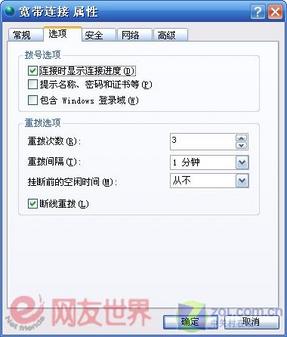
图12
接着选择“选择规则操作”中的“移动到指定的目录”,点击“规则说明”中的同名按钮,在弹出的对话框中选择指定的刚才建立的类别“音乐”,输入规则名称“音乐下载”,点击“确定”按钮。
设置完毕后,当MM在网上看到想要的歌曲时,就可直接点击链接将其下载并保存到“D:\音乐”文件夹中了。
二、精彩大片 随点随看
为了方便MM观看下载的电影,可对“精彩大片”按钮的功能进行一下设置,让MM点击后就能看到精彩的电影。
步骤1:建立新桌面
右击桌面,在弹出菜单中选择“Settings”→“Object Editor”命令,打开主题修改对话窗口。在左侧项目树中,右键点击“Form4”项,在弹出菜单中选择“Copy”命令,然后点击右键,选择“粘贴form4.form4”,即可新建一个桌面列表项。新建的桌面列表项名称为“form2”,展开后可看到其下的项目与“form4”是一样的。
步骤2:修改桌面项
按照上面的方法,修改“form2”下的“object1”、“text_0”与“Close”项,设置“精彩大片”对应桌面的提示信息及关闭按钮。
将“form2”下的“prevpage”和“nextpage”项的“命令”,分别修改为:“tobject form2.list_1.moveup=page”和“tobject form2.list_1.movedown=page”。
这里只是将命令中的“from4”改成了对应的“form2”,在下面对其它按钮桌面进行的修改过程中,也需要对应分别修改。
再点击“form2”项目树下的“list_1”项,在右侧窗口中将“加载列表自”的“文件夹”路径设置为硬盘中存放电影的文件夹。将“文件夹选项”设置为“把文件夹当菜单打开”,其它项保持默认设置即可。
步骤3:连接桌面与功能按钮
现在按下“精彩大片”按钮,并不会显示刚才设置的“form2”桌面,还要将该按钮与桌面联系起来。
在左侧项目列表中,展开项目树“desktop0”,点击“精彩大片”项,在右边的编辑窗口中将“命令”设置为“showform form2”。点击“重绘”按钮后返回桌面,在此按下“精彩大片”按钮,就可看到硬盘中的影片了。如果影片很多,在当前页显示不完全时,可通过点击窗口下方的“下一页”和“上一页”按钮进行浏览(如图13)。在影片库中有子文件夹,点击后文件夹下的视频将以菜单方式显示出来,这样就不必担心MM打开硬盘文件夹,对文件误删除或修改了。
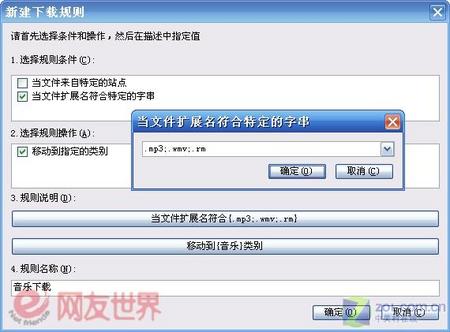
图13
步骤4:安装万能播放器
影视大片的格式不同,打开后的播放软件也不同。而对于MM这种菜鸟,就别想教会她使用不同媒体播放器了,稳妥的方法就是安装一个万能播放器,一次搞定所有影片。
这里选用的是“风雷影音”,安装完后运行软件,点击菜单“视图”→“选项”命令,打开选项对话窗口。选择“播放器”→“格式”,在右侧窗口中点击“全部”按钮,勾选所有的音频与视频格式。
点击“确定”按钮,以后MM播放所有影片时都只能使用风雷影音,不会再跳出选择媒体播放器的窗口了。
可媒体播放器的画面设置为“全屏播放”,之后使用Talisman Desktop桌面底部的快捷播放键,即可对歌曲、视频进行控制操作(如图14)。

图14
利用同样的方法,新建一个桌面“Form”项,设置“快乐游戏”功能按钮的弹出桌面,在桌面上显示小侄子常玩的各种网络游戏,并将联众、QQ游戏等设置为自动登录即可。
三、办公文档 一触即开
MM有时也要打点文档,写写日记。所以还要设置“办公作业”功能按钮和其对应的桌面。设置方法同上,只需在桌面上存放Word、“秘密日记本”等常见的编辑工具即可。不过为方便MM使用,最好还是对程序作一些“傻瓜化”设置。
例如使用Word编辑文档时,MM总是将文档存放得到处都是,这时可打开注册表编辑器,依次展开“HKEY_USERS\.DEFAULT\Software\Microsoft\Office\8.0\Word\Options”分支,将其下的字符串值“DOC-PATH”(若没有则新建一个)改为“D:\word文档”。以后MM在Word中新建或保存文档时,打开对话框默认的文件夹就是“D:\word文档”,直接确定就可以了。
四、开机关机 只需一点
MM在关机的操作上很野蛮,通常都是直接按下电源按钮来进行关机。为了配合她的使用习惯,可打开“控制面板”,双击“电源选项”项,在打开的电源属性对话框中,选择“高级”标签,将“在按下计算机电源按钮时”设置为“关机”(如图15)。

图15
如果MM哪天心血来潮,要点击Talisman Desktop桌面的“关机”按钮也不怕。只要事先设置点击该按钮后,执行自动关机操作即可。打开主题编辑器,展开“form1”→“关机”项,在右侧窗口中的“命令”中修改为“C:\WINDOWS\system32 \shutdown.exe -s -t 0”(如图16),点击“重绘”按钮,即可实现点击按钮后自动关机的操作了。

图16
为让MM开机后,能够自动登录帐户,可在“运行”对话框中,执行“control userpasswords2”命令,在弹出的“用户帐户”窗口中,取消“要使用本机,用户必须输入用户名和密码”的勾选。点击“确定”后,在弹出对话框中,设定自动登录到当前帐户,并在这里输入帐户名和密码即可。
最后,我又为MM制作了播放列表,并安装了一键还原,将所有能考虑到的因素都想了个便。看着全家人都能轻松的操作这台“傻瓜”电脑后,我也放心的背起行囊上路了。
| 自由广告区 |
| 分类导航 |
| 邮件新闻资讯: IT业界 | 邮件服务器 | 邮件趣闻 | 移动电邮 电子邮箱 | 反垃圾邮件|邮件客户端|网络安全 行业数据 | 邮件人物 | 网站公告 | 行业法规 网络技术: 邮件原理 | 网络协议 | 网络管理 | 传输介质 线路接入 | 路由接口 | 邮件存储 | 华为3Com CISCO技术 | 网络与服务器硬件 操作系统: Windows 9X | Linux&Uinx | Windows NT Windows Vista | FreeBSD | 其它操作系统 邮件服务器: 程序与开发 | Exchange | Qmail | Postfix Sendmail | MDaemon | Domino | Foxmail KerioMail | JavaMail | Winwebmail |James Merak&VisNetic | CMailServer | WinMail 金笛邮件系统 | 其它 | 反垃圾邮件: 综述| 客户端反垃圾邮件|服务器端反垃圾邮件 邮件客户端软件: Outlook | Foxmail | DreamMail| KooMail The bat | 雷鸟 | Eudora |Becky! |Pegasus IncrediMail |其它 电子邮箱: 个人邮箱 | 企业邮箱 |Gmail 移动电子邮件:服务器 | 客户端 | 技术前沿 邮件网络安全: 软件漏洞 | 安全知识 | 病毒公告 |防火墙 攻防技术 | 病毒查杀| ISA | 数字签名 邮件营销: Email营销 | 网络营销 | 营销技巧 |营销案例 邮件人才:招聘 | 职场 | 培训 | 指南 | 职场 解决方案: 邮件系统|反垃圾邮件 |安全 |移动电邮 |招标 产品评测: 邮件系统 |反垃圾邮件 |邮箱 |安全 |客户端 |